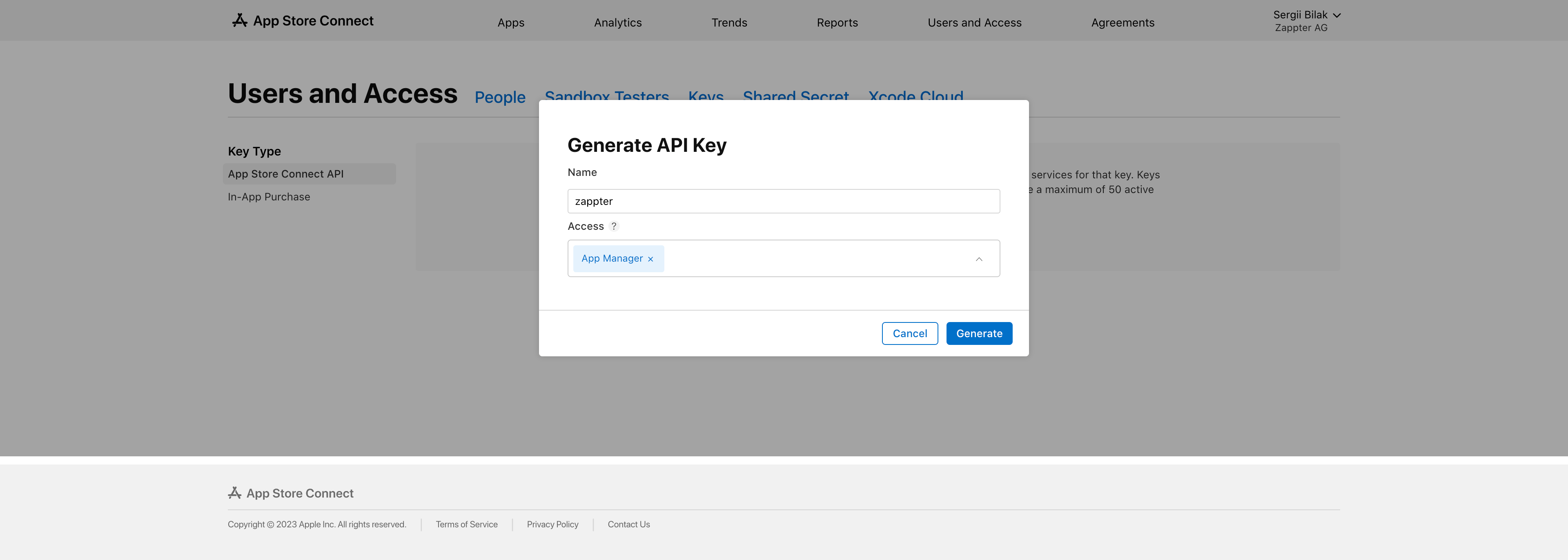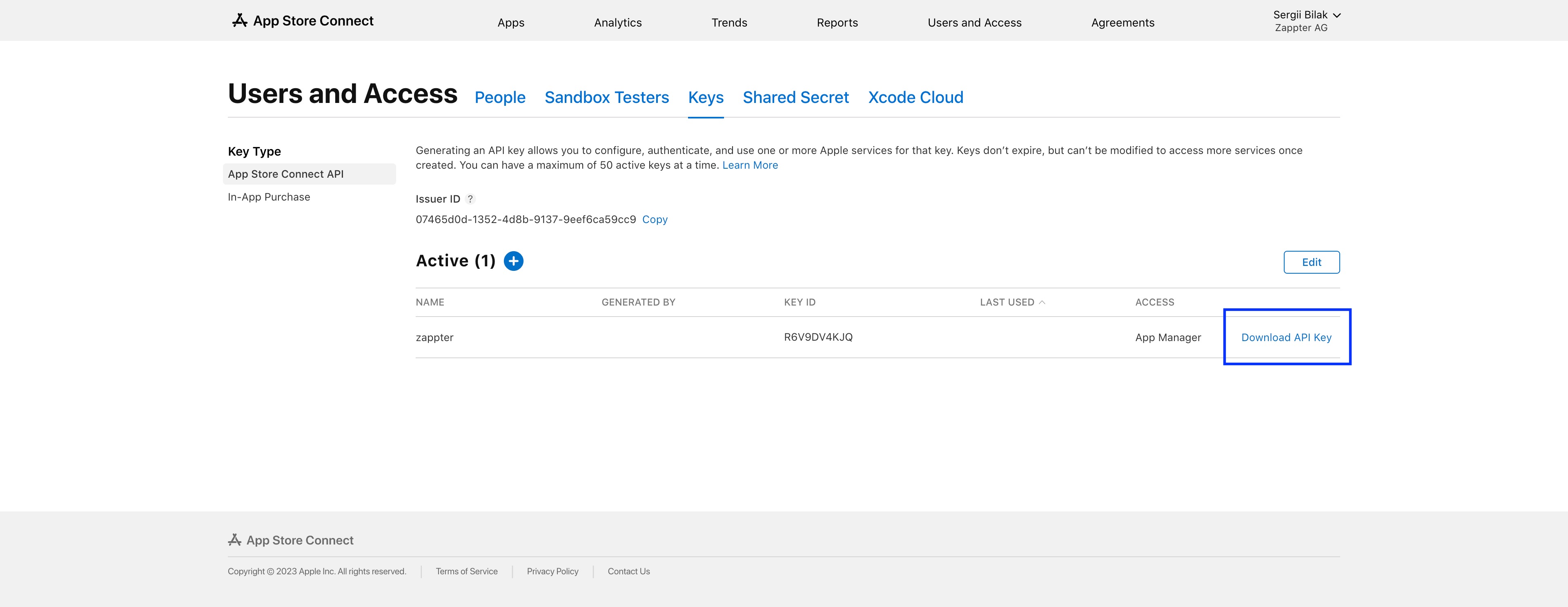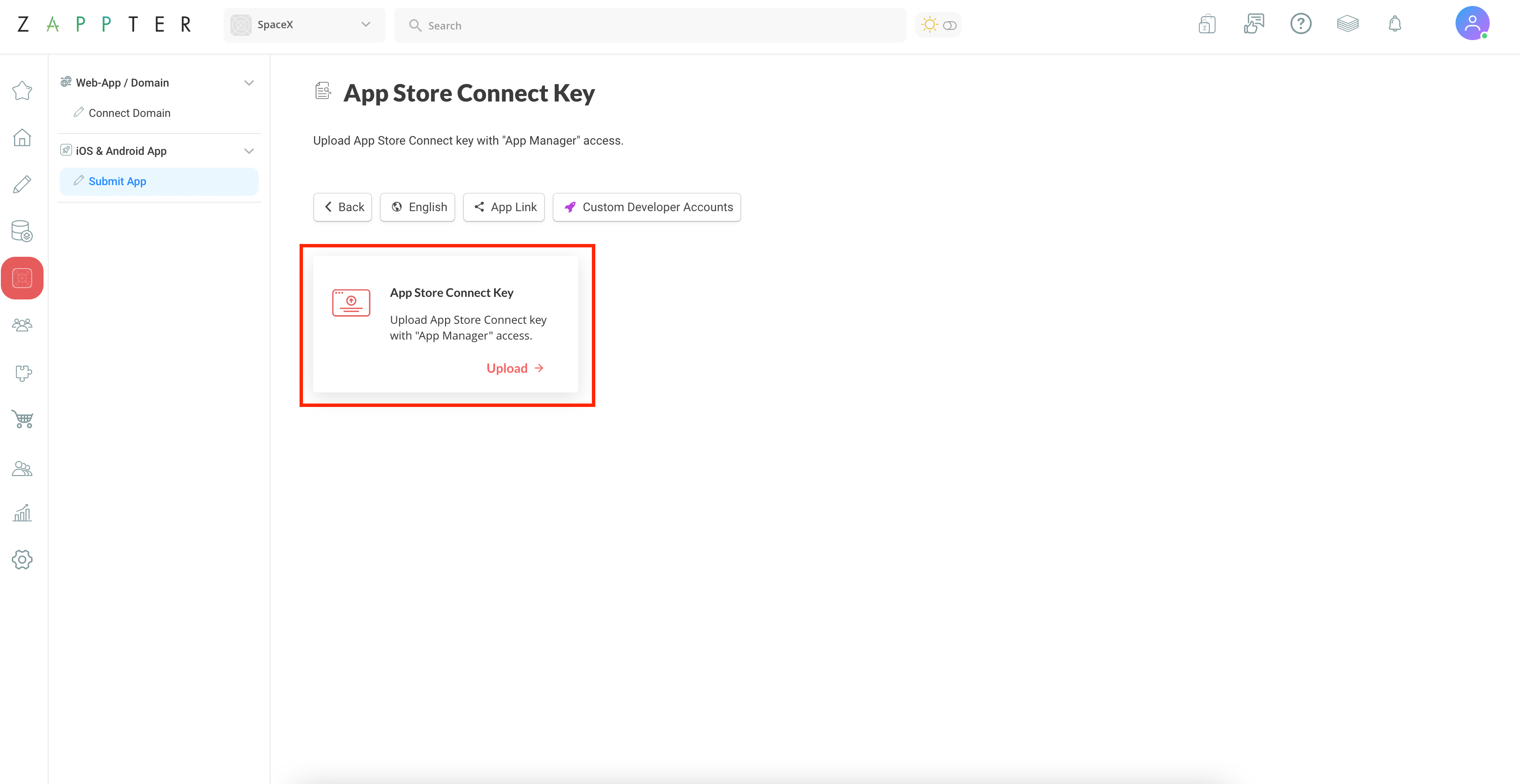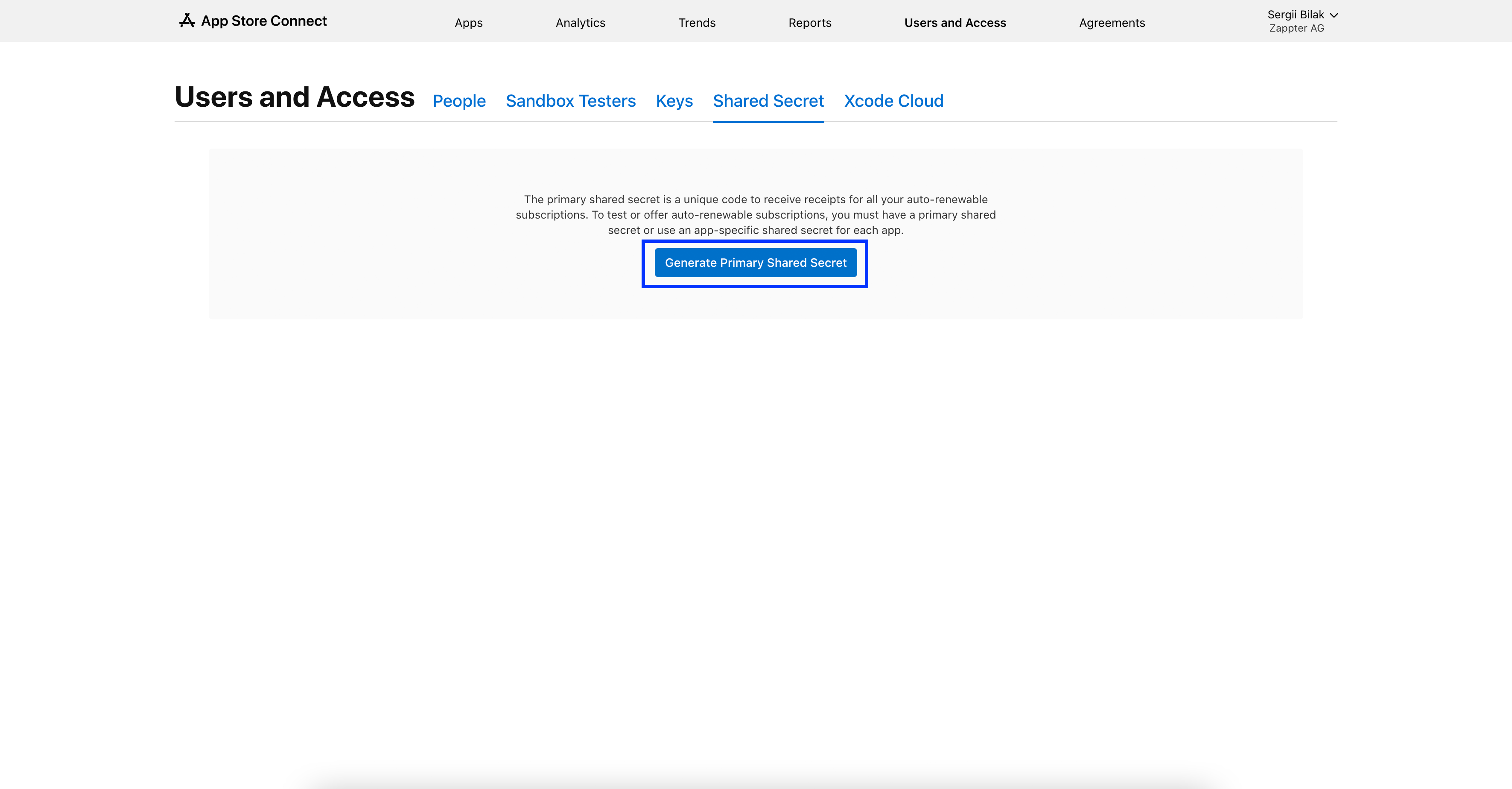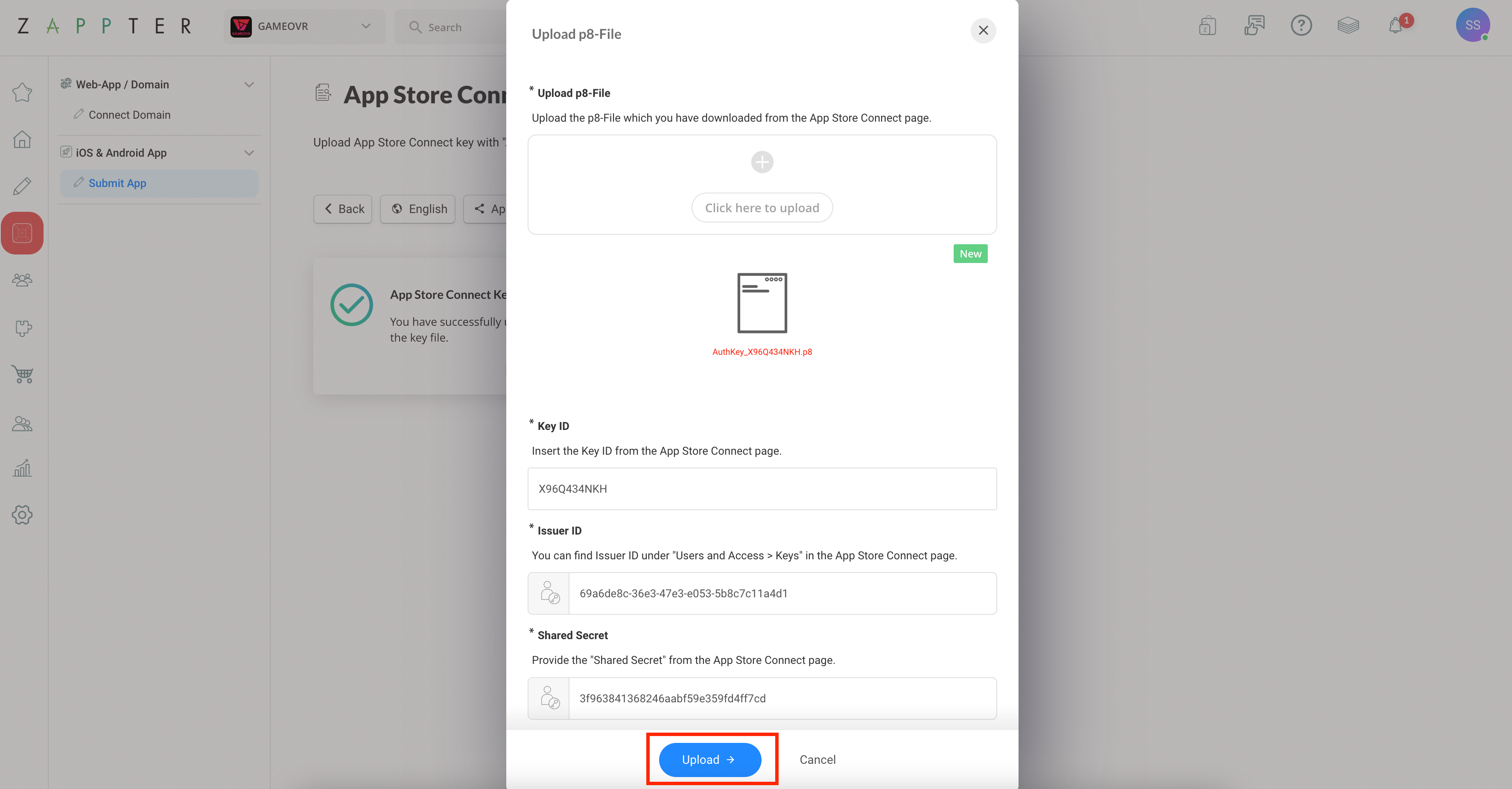Um das Plugin für In-App-Käufe zu aktivieren, brauchst du einen App Store Connect Schlüssel mit "App Manager"-Zugang. Um den Schlüssel zu erhalten, musst du die folgenden Schritte durchführen:
AEE2A178-CD5B-4837-984D-7708721BF551_1_201_a.jpeg 251.44 KB
AEE2A178-CD5B-4837-984D-7708721BF551_1_201_a.jpeg 252.53 KB
image.png 221.69 KB
DDD40F02-6F12-44BC-A358-B53AFBB9382A_1_201_a.jpeg 294.03 KB 4. Gehe zu zappter.com > Admin > iOS & Android App > App einreichen
5. Scrolle runter zum Abschnitt "Developer Accounts" und klicke auf "App Store Connect Key"
image.png 524.71 KB 6. Klicke auf "App Store Connect Key bearbeiten" und dann auf "Hochladen".
image.png 352.52 KB 7. Im ersten Upload-Feld "Upload p8-File" lädst du die API-Schlüsseldatei hoch, die du zuvor in Schritt 4 heruntergeladen hast
image.png 3.9 MB 8. Gib in das Feld "Key ID" die Key ID ein, die du von deiner App Store Connect Seite erhältst:
DDD40F02-6F12-44BC-A358-B53AFBB9382A_1_201_a.jpeg 293.34 KB
DDD40F02-6F12-44BC-A358-B53AFBB9382A_1_201_a.jpeg 299.23 KB
F53CC03D-5379-4CF0-8EE6-3408F37F2C07_1_201_a.jpeg 294.15 KB 11. Klicke auf "Gemeinsames Primärgeheimnis generieren"
image.png 292.33 KB 12. Kopiere dann das "Shared Secret" und füge es in das Formular ein
AEF8AA72-614D-4344-BA49-9C9D53581768_1_201_a.jpeg 259.9 KB 13. Um das letzte Feld "Apple App ID" auszufüllen, öffne die App Store Connect Seite, navigiere zu "Meine Apps > Deine App > App Information"
image.png 371.77 KB 14. Wenn alle Felder ausgefüllt sind, klicke auf "Hochladen", um diesen Schritt abzuschliessen
image.png 3.9 MB